笔记本如何连接wifi教程 笔记本如何设置wifi连接
更新时间:2024-03-12 08:40:39作者:xiaoliu
在现代社会中无线网络已经成为我们日常生活中不可或缺的一部分,对于使用笔记本电脑的用户来说,连接WiFi并设置网络连接是非常基本的操作。通过简单的步骤和设置,我们就能够轻松地连接到网络中,畅享网络资源。笔记本如何连接WiFi教程和设置WiFi连接是非常重要的,让我们一起来掌握这些技巧,让我们的网络体验更加顺畅和便捷。
操作方法:
1.首先需要创建无线网络链接,进入桌面左下角处的Win7开始菜单。点击“控制面板”。
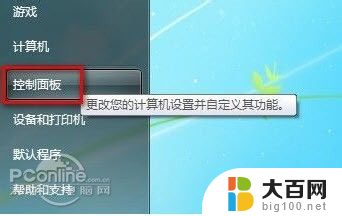
2.然后点击“网络和Internet”
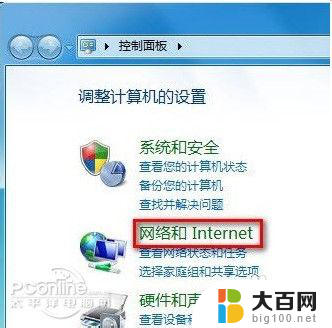
3.接下来打开“网络和共享中心”,这里是Win7电脑联网所必须用到的功能。不管是连接无线网络还是宽带网络都需要打开此功能进行设置。这里还有快捷键,只需要点击桌面右下角的像窗口的快捷键就可以打开。
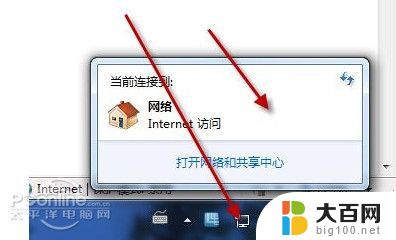
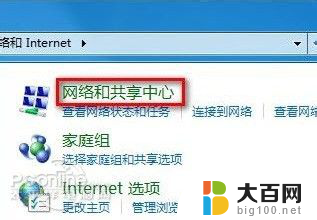
4.点击“设置新的连接或网络”
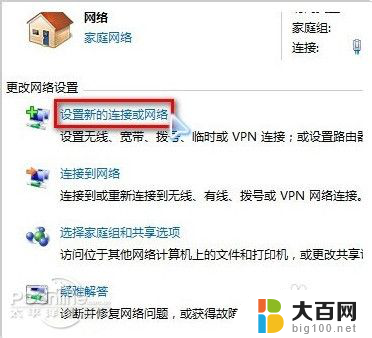
5.选择“连接到Internet”
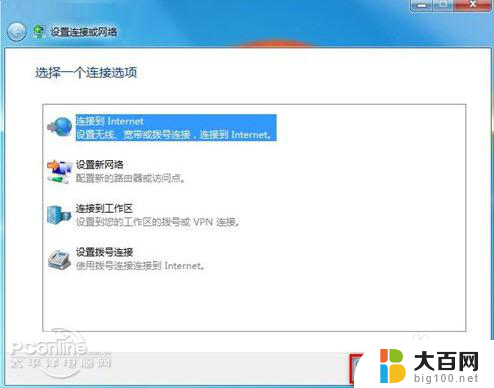
6.win7会自动搜索到相应的的无线网络,点其中信号最好的网络“连接”后输入密码。如果该wifi没有设置密码。直接连接就可以上网了。
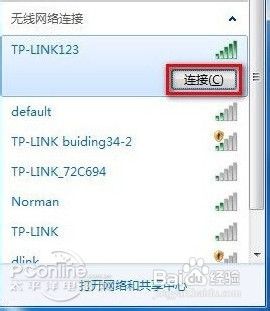
以上就是笔记本如何连接wifi教程的全部内容,碰到同样情况的朋友们赶紧参照小编的方法来处理吧,希望能够对大家有所帮助。
笔记本如何连接wifi教程 笔记本如何设置wifi连接相关教程
- 笔记本电脑可以,连wifi吗 笔记本如何连接wifi网络
- 笔记本电脑连接wi-fi的吗 笔记本如何连接wifi路由器
- 笔记本电脑连接不了wifi 笔记本无法连接wifi的解决方法
- 笔记本电脑怎么查看已连接的wifi密码 笔记本电脑如何查看已连接WiFi密码
- 华硕笔记本电脑怎样连接wifi 华硕笔记本如何设置无线网络连接
- 笔记本电脑怎么连接无线网络wifi 笔记本电脑如何连接无线网络设置
- 笔记本电脑如何连接网线步骤 笔记本如何设置连网线
- 荣耀笔记本电脑怎么连接wifi 华为笔记本无线网络连接教程
- 笔记本电脑连的wifi怎么查看密码 笔记本电脑如何查看已连接WiFi密码
- 华硕电脑怎么联网连接wifi 华硕笔记本如何设置wifi连接上网
- 苹果进windows系统 Mac 双系统如何使用 Option 键切换
- win开机不显示桌面 电脑开机后黑屏无法显示桌面解决方法
- windows nginx自动启动 Windows环境下Nginx开机自启动实现方法
- winds自动更新关闭 笔记本电脑关闭自动更新方法
- 怎样把windows更新关闭 笔记本电脑如何关闭自动更新
- windows怎么把软件删干净 如何在笔记本上彻底删除软件
电脑教程推荐